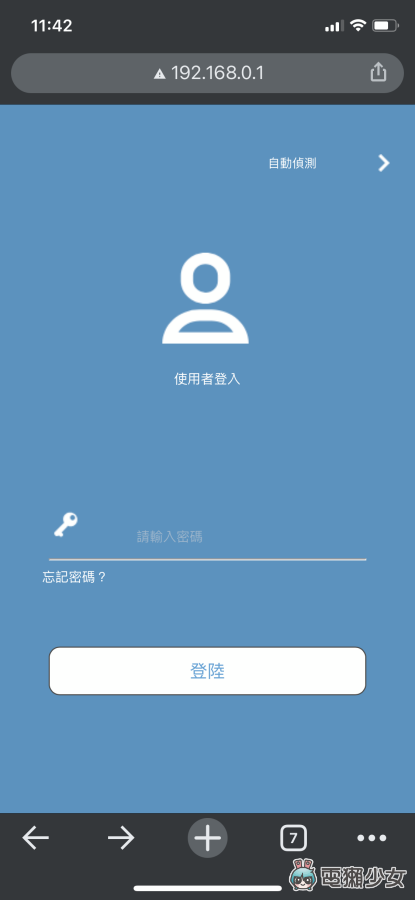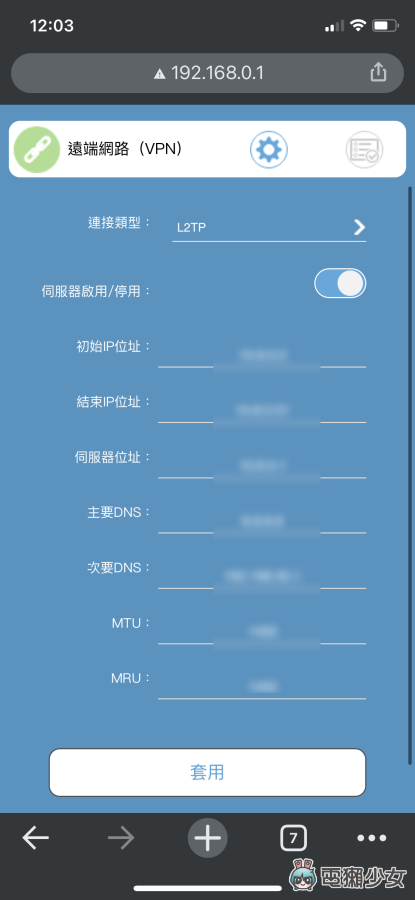好久沒開箱路由器啦~說到路由器應該沒有人不知道 TOTOLINK 這個品牌吧!之前電獺少女已經評測過了不少他們家的產品,甚至也有許多編輯和導演家裡就是用 TOTOLINK 的路由器或是強波器呢!而今天來到電獺辦公室的新成員是這台「高功率雙頻 Giga 無線路由器 TOTOLINK A3700R」,一起來看看它有哪些厲害的地方吧!

必知的六大重點規格
一、High Power 高功率:
可以讓訊號更有效的覆蓋到室內各個角落,具備穿牆能力可以解決室內隔間多、收不到訊號的問題
二、Giga 等級:
所謂的 Giga 就代表速度可達 1000Mb,畢竟買路由器無非就是希望網路可以快一點,因此是否有標榜 Giga 等級,就是購買時需要考量的一大關鍵啦!
三、MU-MIMO 多用戶同時收發技術:
簡單來說就是可以確保多人、多裝置同時使用網路也不卡!但光有路由器有MU-MIMO 是不夠的,大家也要確認手上的電腦、手機等裝置是否也有支援喔(基本上現在多數產品應該都有啦)

(圖片來源:TOTOLINK 官網)
四、SD-WAN 建構跨區網路:
現在雲端應用越來越廣泛、打破了區域的限制、創造出更多效益,但在流量管理、效能穩定度和資料安全性上卻也不可避免地會有隱藏風險存在,傳統的 WAN 架構也將會越來越不敷使用;而 SD-WAN 可說是新的解決方案,在雲服務盛行的現在,它可提升應用程式的效能和靈活度、同時簡化管理操作,還能根據現網情況及配置的策略,自動選擇最佳路徑、保持網路質量
五、雙頻:
代表的是這台路由器同時支援 2.4GHz 和 5GHz 兩種無線頻段,其中 2.4GHz 可以覆蓋的訊號範圍較大、穿透性也較好,但由於目前有很多 Wi-Fi 設備都是使用 2.4GHz,因此比較容易出現訊號彼此干擾的情況;5GHz 的話在傳輸量還有速度上都有更優秀的表現,不過穿透力就沒有這麼強。而兩種都具備的話就可以相互輔助啦!這邊也建議大家可以依照自己在室內的位置或是手上拿的裝置,去評估看看要連哪個頻段哩
六、Beamforming 訊號雷達:
束波成形技術,可以集中訊號強度,再將訊號個別引導到不同裝置上,提高各裝置的網路速度

(圖片來源:TOTOLINK 官網)
網速實測
OK,看完 TOTOLINK A3700R 的重點規格之後,接下來就要進入重頭戲實測的部分啦!
A3700R 在 5GHz 的最高網速為 867Mbps、2.4GHz 為 300Mbps,而電獺辦公室申請的網速是 1G / 600M,不過還是要特別跟大家說明一下,網速這件事還時會因為所處的環境不同等影響而多少出現差異喔!就拿電獺公司來說,由於我們內部的線路真的太多太雜、加上又有很多人同時都在用網路,因此實測的數據表現基本上都是會打個折的
▼這個是我們這段時間實測下來最高的數據表現,下載約 407Mbps、上傳約 276Mpbs
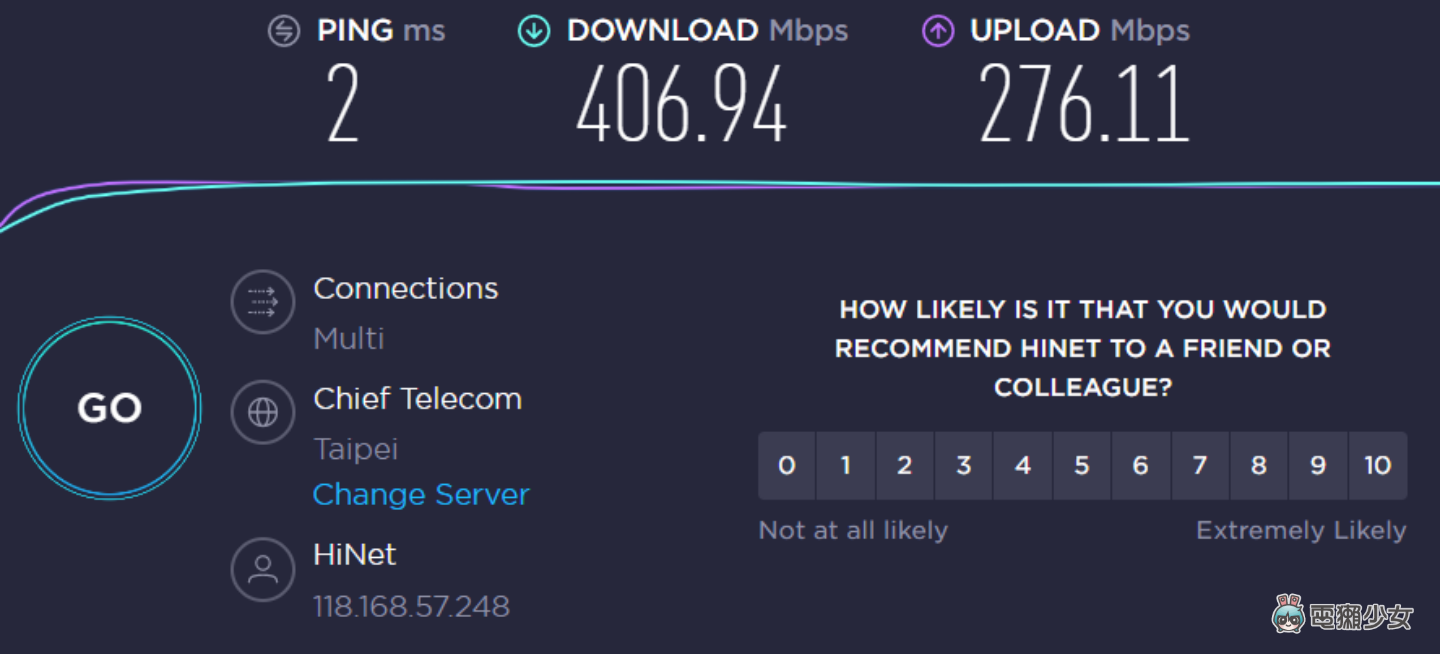
▼平常如果和 A3700R 處在同一個空間(紅磚間)的話,大約都是如下圖的數據

▼這邊先附上一張我們辦公室的平面圖,讓大家稍微理解一下 TOTOLINK A3700R 與各個地點的相對位置(或是也可以到評測影片中看我們用縮時錄影實測的結果)
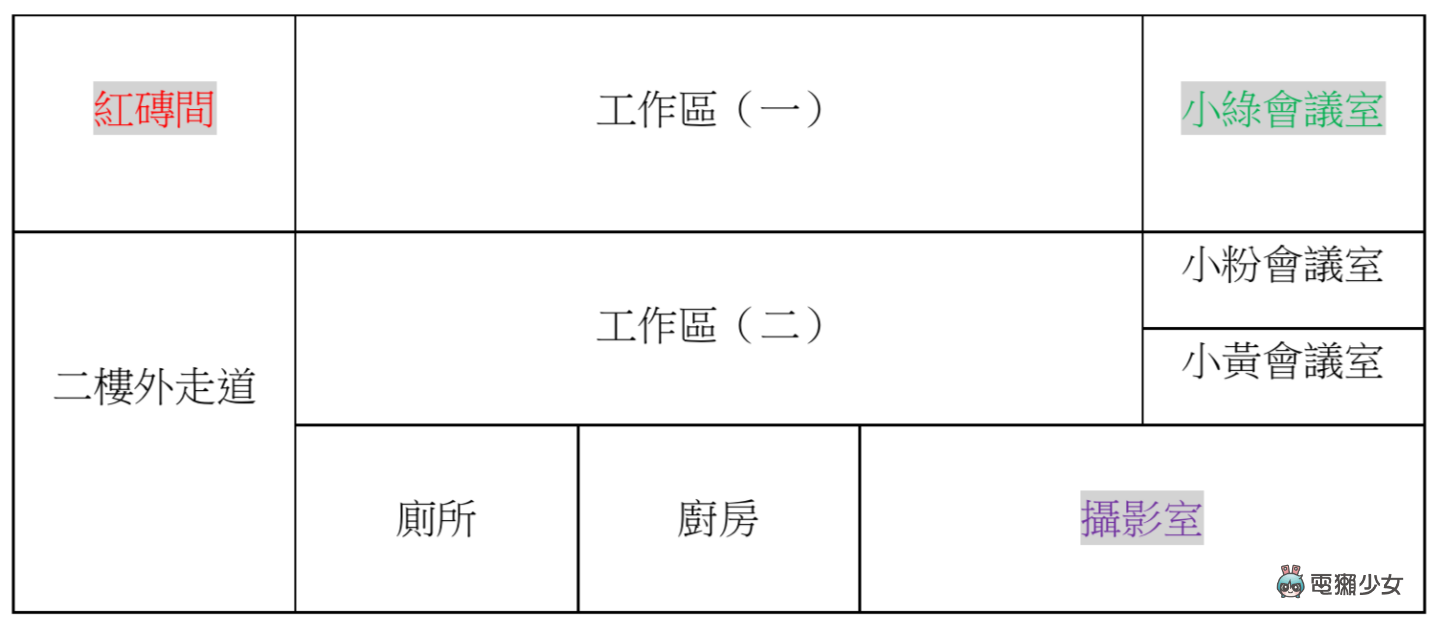
▼如果是距離紅磚間約十公尺的小綠會議室的話,即使關上門數據也沒有太多的影響

▼而最讓我驚豔的就是攝影室了!一般來說以前我只要進到攝影室基本上都是會用我自己吃到飽的網路來上網,不然連公司 Wi-Fi 那個速度真的會讓人很阿雜…但在 A3700R 高功率輸出下,即使攝影室和紅磚間有一段距離,還位在斜對角,但整個訊號穿牆的效果真的讓我覺得表現的很優秀了欸!

簡約外型+簡單安裝教學
想先問問,目前看到這邊有沒有眼尖的獺友覺得 A3700R 很眼熟勒?其實它跟我們很久以前評測過的 A950RG 外型幾乎一模模一樣樣喔!

*路由器本人細看*
▼盒裝內容物十分簡單明瞭,分別是路由器本人、電源線和網路線(正式版會再附說明書)

▼A3700R 採用的是直立式的外型設計,相較於一般路由器都屬於橫扁型,其實這樣的細長型機身相對來說比較不佔空間!而且它拿起來也非常輕巧,有需要的話也可以很輕鬆、靈活地把它放置在家中各個不同定點

▼底部有做兩個防滑墊,可以確保它穩穩地待在定點上

▼霧面材質的機身摸起來很光滑,雖然是整台都是黑色的,但因為表面有做類絲編織的設計,個人覺得算是增添了些許不平凡的氣息,上頭的四根 5dbi 天線,兩個支援 2.4GHz、兩個支援 5GHz,每根都可以任意的調整角度喔!

*安裝步驟*
在過去,很多人可能都會認為要設置一台路由器好像很複雜、會需要花很多時間,那我必須說這個既定印象絕對不適用在 A3700R 上,因為它整個安裝過程真的非常簡單!
▼首先第一步:接上電源

▼第二步:將網路線一頭連上數據機,另一頭接上 A3700R 的 WAN 埠(黃色的孔)

▼然後說一下,這邊的 LAN 1 是 MOD 專用連結埠,接上後要追劇、看電影什麼的都更便利啦!

▼最後一步:用手機或電腦開啟瀏覽器,輸入「192.168.0.1」(或是輸入「itotolink.net」),預設的帳號密碼都是「admin」,輸入完畢按下登陸就完成,可以開始使用囉~
超 Q 圖形化介面
登進去之後大家會看到非常可愛的操作介面,整體的圖示、配色都給人一種很舒服親切的感覺,宇恩個人非常喜歡這個全新的改版!而且介面基本上也都很直觀好懂,可以直接在介面中看到路由器的各項數據,像是 CPU 狀態、連接了多少台裝置(是誰連的)等等
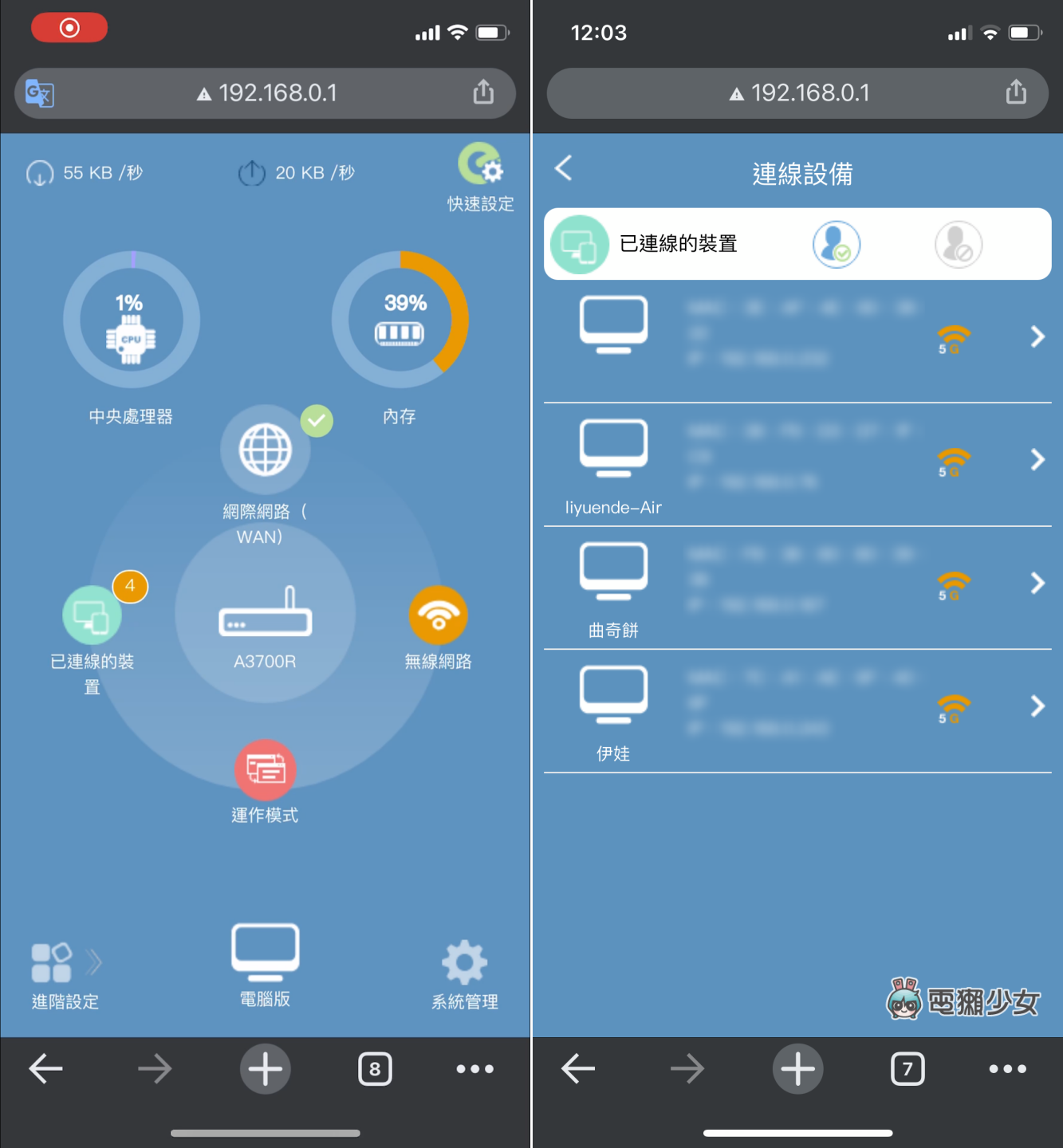
▼也可以非常便利的在介面中更改路由器名稱 / 密碼、或是做各種進階設定
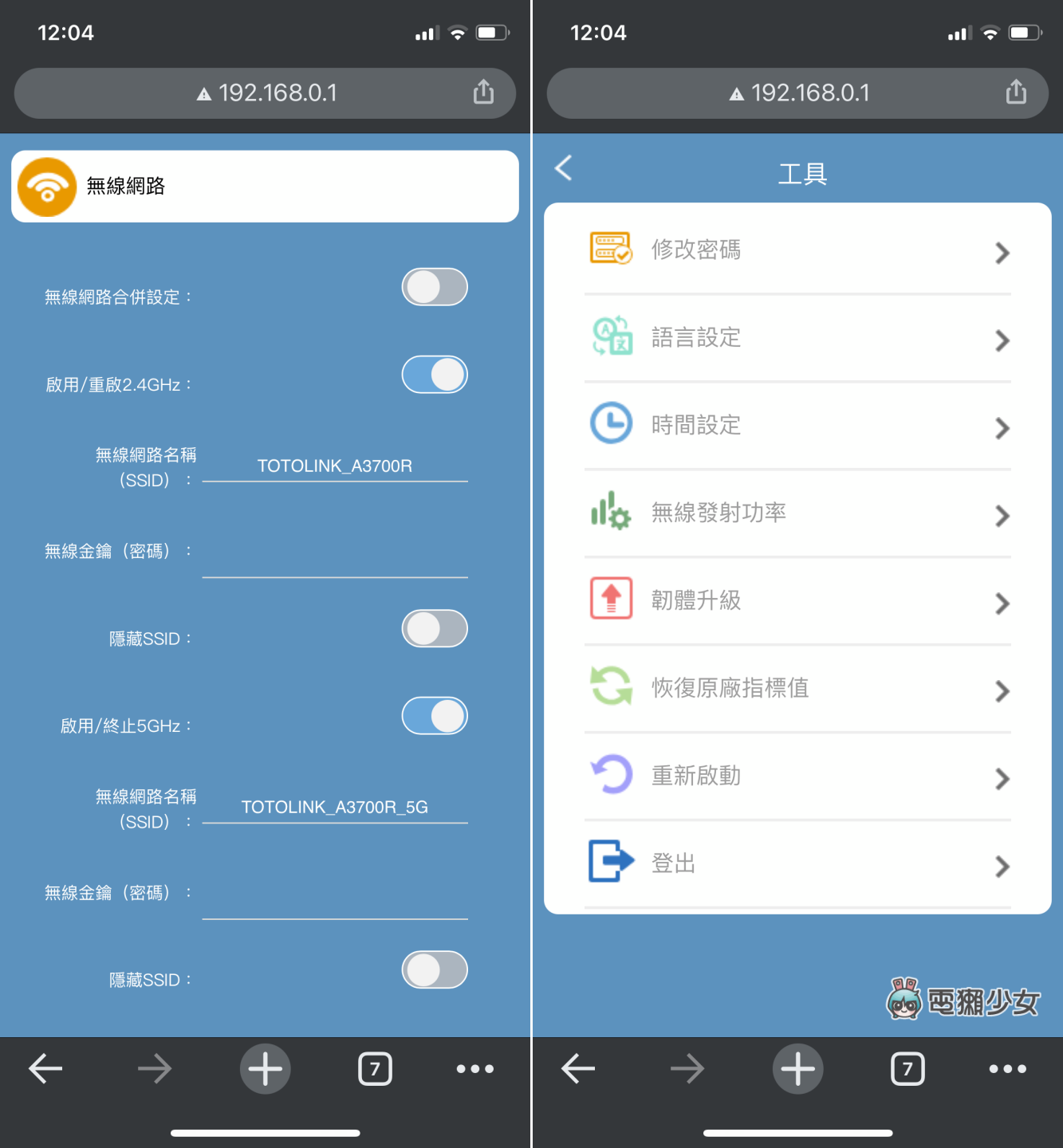
▼而看到這邊應該也有人會好奇,這台 TOTOLINK A3700R 有沒有具備 VPN 翻牆功能?答案是有的,而且 Android / iOS / Windows / MacOS 它都有支援,設定也很容易,只要啟用 VPN 並確認帳號密碼和 IP 位置就可以囉!不過還是要提醒獺友們,VPN 翻牆還是會因應政策等因素而有所改變,不一定每次都會成功唷
編輯私心得

宇恩這段時間在辦公室基本上手機和筆電都是連接 TOTOLINK A3700R,用起來真的都非常順且穩,而 TOTOLINK 家的產品向來也都是走 CP 值高、品質又穩定的路線,一用就可以用超久!這次開箱的 A3700R 售價超甜~只要新台幣 1,099 元,主打 Giga 等級、High Power 高功率輸出、還支援雙頻,整體外形、安裝和操作介面也都非常親民好懂,如果最近有想要選購路由器的獺友不妨可以參考看看啦!
🎈誰還沒有追蹤電獺少女 Instagram?每天都有新貼文、每週都開新話題等你來跟編輯聊天,電獺少女 Instagram 新鮮事一起來玩!